Merhaba
Daha önceki yazılarımızda Windows Server 2012 R2 Hyper-V Failover Cluster Kurulumu, Windows Server 2016 Hyper-V Failover Cluster Kurulumu, Windows Server 2022 Hyper-V Failover Cluster Kurulumu 1, Windows Server 2022 Hyper-V Failover Cluster Kurulumu 2, Windows Server 2019 Hyper-V Failover Cluster Kurulumu 1 ve Windows Server 2019 Hyper-V Failover Cluster Kurulumu 2 sizlerle paylaşmıştık.
Daha önceki yazımızda
NOD’larımız üzerinde Hyper-V rolü ve Failover Cluster özelliğinin kurulumu ve yapılandırmasını tamamladık.
Bu yazımız da Microsoft’un yeni sunucu işletim sistemi olan Windows Server 2025 üzerinde Hyper-V Failover Cluster yapılandırmasını anlatıyor olacağız.
Peki Nedir Failover Cluster :
Yapımız içerisinde bulunan Failover Cluster üyesi sunucuların ve bu sunucular üzerinde çalışan Rol ve Servislerin kapalı olduklarında Donanımsal ve Yazılımsal bir sorun nedeniyle Down duruma yani ulaşılamaz duruma geldiklerinde Failover Cluster üyesi olan bir sunucudan diğer sunucuya aktarılmasıdır. Bu tanımlamayı şu örnekle daha iyi anlayabileceğinizi düşünüyorum. Yapımız içerisinde 2 Adet Physical ( Fiziksel ) sunucumuz olsun bu sunucular üzerinde çalışan Virtual Machine ( Sanal Makine ) sunucularımız var. Sunucularımızın herhangi birinde Donanımsal ya da Yazılımsal bir sorun nedeniyle Down duruma yani ulaşılamaz duruma geldiğini varsaylım bu sunucumuz üzerinde çalışan Virtual Machine ( Sanal Makine ) bununla birlikte Down duruma yani ulaşılamaz duruma gelecektir. İşte böyle bir senaryo da Hyper-V Failover Cluster yapısı imdadımıza yetişecektir. Down durumda yani ulaşılmaz durumda olan sunucumuz üzerindeki Virtual Machine ( Sanal Makine ) sunucumuz öyle bir durumda diğer Physical ( Fiziksel ) sunucumuz üzerinde hizmet vermeye başlayacaktır.
Bu tanımlamayı şu iki örnekle daha iyi anlayabileceğinizi düşünüyorum.
Örnek 1 : Ortamınızda 2 Adet Windows Server işletim sistemine sahip sunucunuz olsun bu sunucular üzerinde çalışan Virtual Machine ( Sanal Makine ) var. Sunucularınızdan herhangi birinde donanımsal ya da yazılımsal sorun nedeniyle kapandığını varsayalım böyle bir durumda üzerinde çalışan Virtual Machine ( Sanal Makine ) bununla birlikte kapanacaktır. Böyle bir durumda Hyper-V Failover Cluster yapısı imdadımıza yetişecektir. Kapalı duruma geçecek olan sunucunuz üzerindeki Virtual Machine ( Sanal Makine ) otomatik olarak diğer sunucunuz üzerine taşınarak hizmet etmeye devam edecektir.
Örnek 2 : Ortamınızda 2 Adet Windows Server işletim sistemine sahip sunucunuz olsun bu sunucular üzerinde çalışan Virtual Machine ( Sanal Makine ) var. Sunucularınızdan herhangi birinde donanım eklemesi yapacaksınız ya da Windows Update yaptınız sunucunuzu yeniden başlatmanız gerekiyor. Böyle bir durumda üzerinde çalışan Virtual Machine ( Sanal Makine ) bu sununuz ile birlikte kapatmanız gerekcektir. Böyle bir durumda Hyper-V Failover Cluster yapısı imdadımıza yetişecektir. Sunucunuzu kapatmadan önce sunucunuz üzerindeki Virtual Machine ( Sanal Makine ) Failover Cluster Live Migration ya da Failover Cluster Quick Migration ile diğer sunucunuz üzerine taşıyarak hizmet etmeye devam edecektir.
Kurulum ve yapılandırmaya geçmeden önce ortamimizla ilgili kısa bir bilgi aktarmak istiyorum.
Birinci sunucumuz Windows Server 2025 Datacenter işletim sistemine sahip W25DC isimli IP Adresi 192.168.1.200 olarak yapılandırılmıştır ve üzerinde Active Directory Domain Services yapılandırılarak bakicubuk.local isimli bir Domain yapısı kurulmuştur. Ayrıca bu sunucumuz üzerinde Windows Server 2012 ISCSI Target Server yapılandırarak Hyper-V Failover Cluster yapısı için Quroum ve Cluster Shared Volume yapılandırmasını bu sunucu üzerinde yapılandırdık.
İkinci sunucumuz Windows Server 2025 Datacenter işletim sistemine sahip W25NOD1 isimli Birinci Network Kartının IP Adresi 192.168.1.202/24 ikinci Cluster Network kartının IP Adresi 192.168.2.202/24 olarak yapılandırılmıştır. Active Directory Domain yapısına dahil edilmiştir. Bu sunucumuz üzerinde Hyper-V rolü Failover Clustering özelliğinin kurulumu yapılmış ve Hyper-V Failover Cluster yapılandırmasını yapıyor olacağız.
Üçüncü sunucumuz Windows Server 2025 Datacenter işletim sistemine sahip W25NOD2 isimli Birinci Network Kartının IP Adresi 192.168.1.204/24 ikinci Cluster Network kartının IP Adresi 192.168.2.204/24 olarak yapılandırılmıştır. Active Directory Domain yapısına dahil edilmiştir. Bu sunucumuz üzerinde Hyper-V rolü Failover Clustering özelliğinin kurulumu yapılmış ve Hyper-V Failover Cluster yapılandırmasını yapıyor olacağız.
Hyper-V Failover Cluster ortamı için gerekli olan Quorum ve Cluster Shared Volume alanlarını Windows Server ISCSI Target Server üzerinde yapılandırmıştık.
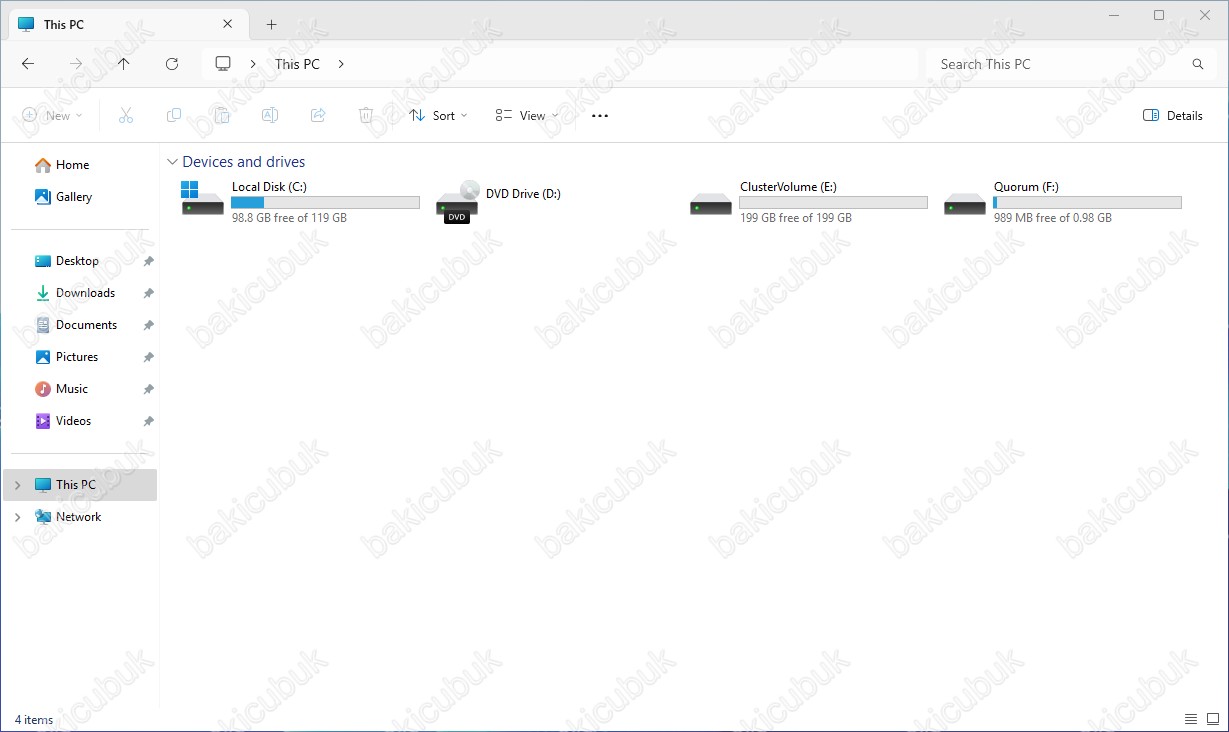
Hyper-V Failover Cluster yapılandırması öncesinde gerekli yapılandırmaları tamamladıktan sonra Hyper-V Failover Cluster yapılandırmasını başlatabiliriz.
Control Panel > All Control Panel Items > Windows Tools menüsü altında bulunan Failover Cluster Manager konsolu açıyoruz.
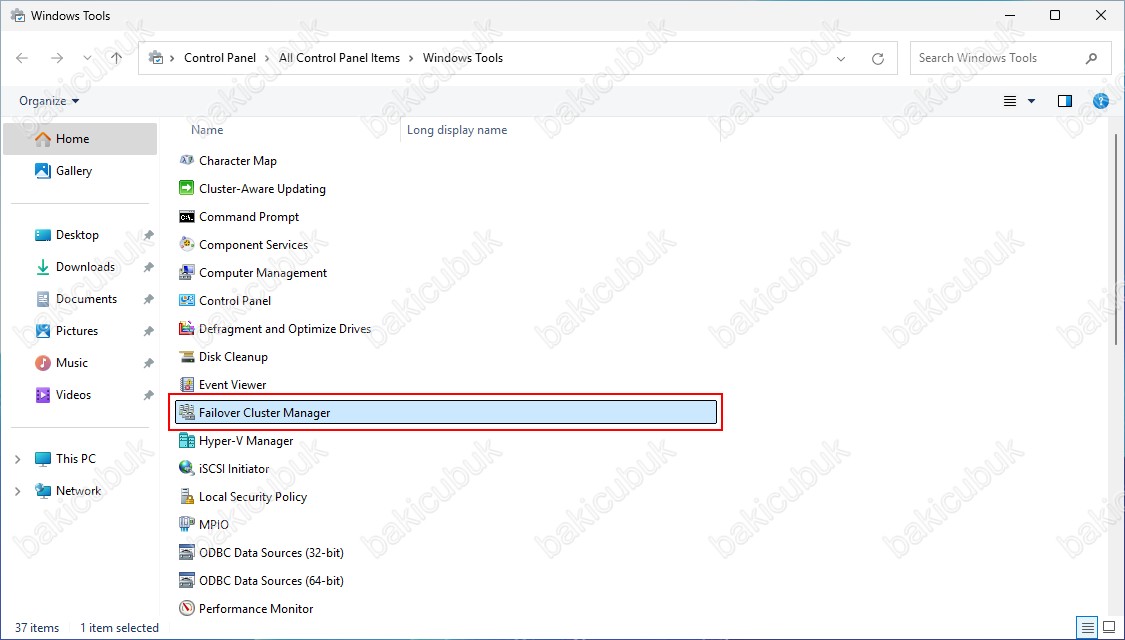
Failover Cluster Manager konsolu geliyor karşımıza.
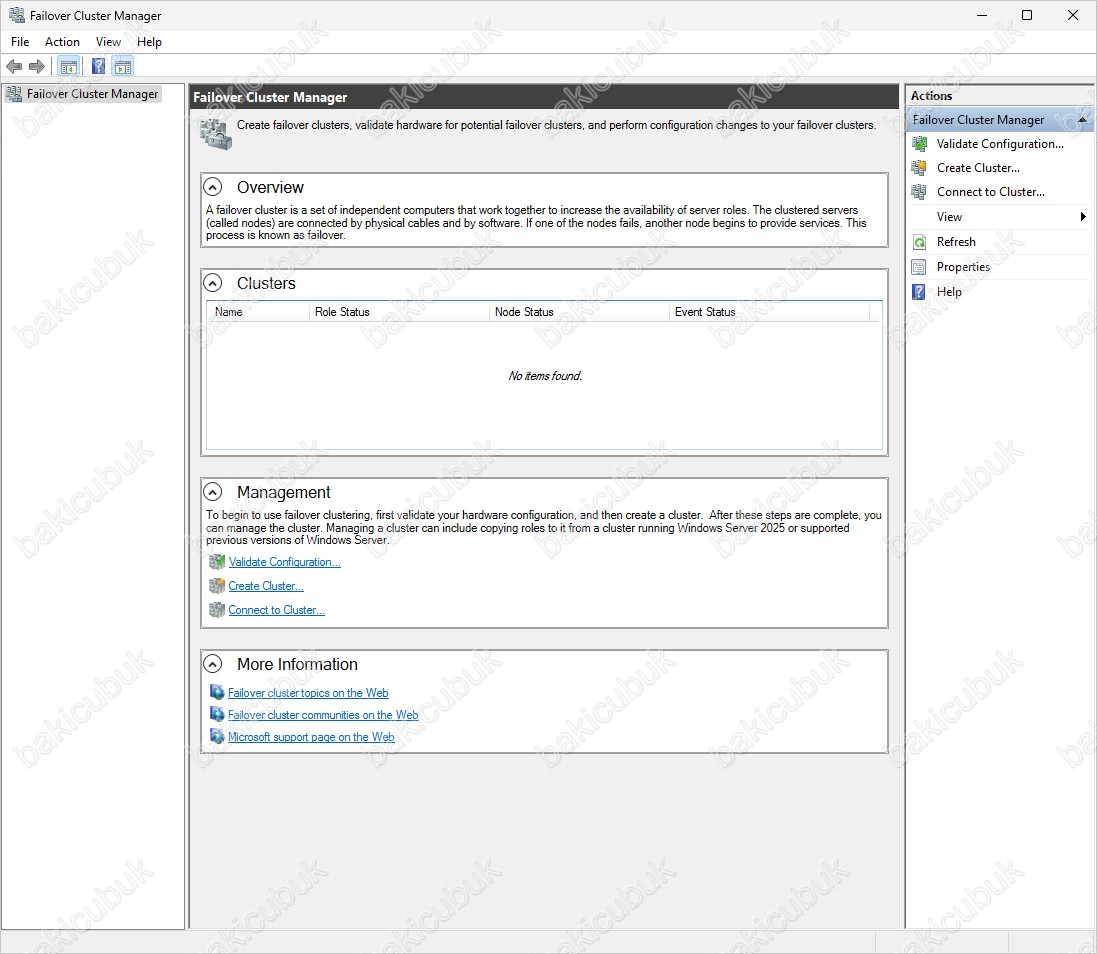
Failover Cluster Manager konsolunda Failover Cluster Manager üzerinde sağ tuş Create Cluster seçeneğine tıklayarak ya da Actions menüsü altında bulunan Create Cluster seçeneğine tıklayarak Failover Cluster yapılandırmasını başlatıyoruz.
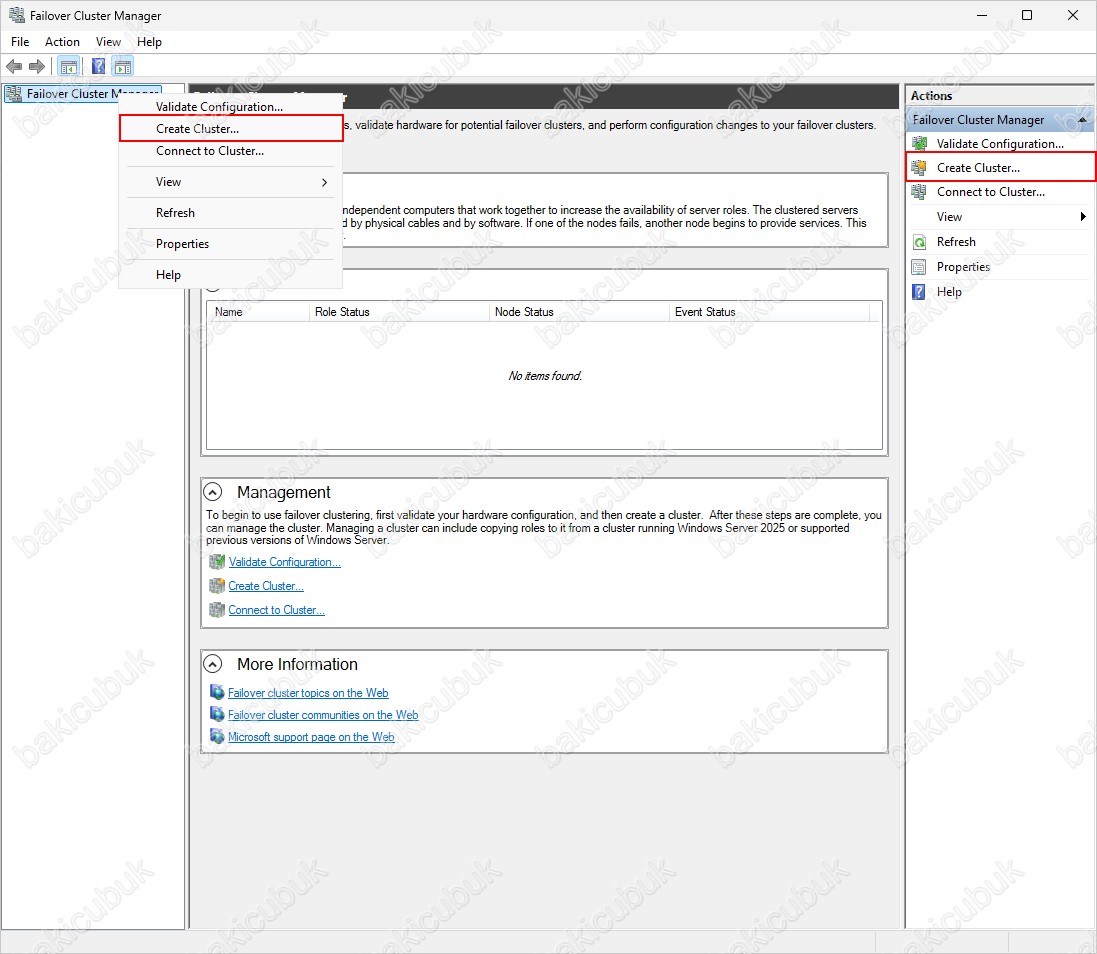
Before You Begin bilgi ekranı geliyor karşımıza Hyper-V Failover Cluster yapılandırmasına devam etmek için Next diyerek devam ediyoruz.
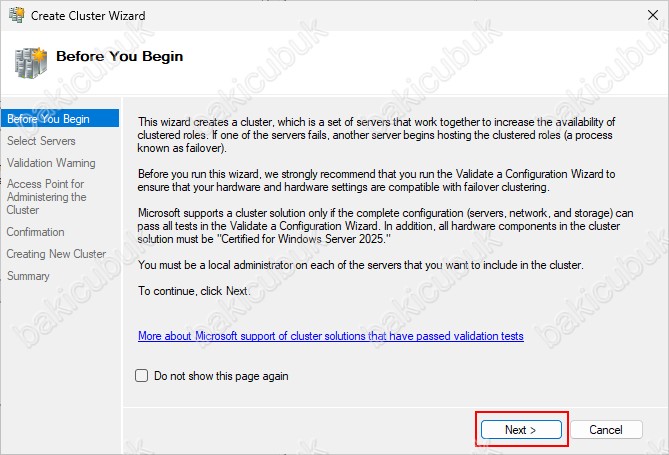
Select Servers ekranında Hyper-V Failover Cluster yapısına dahil edeceğimiz sunucularımızı Enter server name bölümüne sunucularımızın Computer name ( Bilgisayar İsmi ) yazdıktan sonra Add diyerek yada Hyper-V Failover Cluster yapısına dahil edeceğimiz sunucularımızı Enter server name bölümünde Browse diyerek Active Directory Domain yapısı üzerinde aratarak ekleyebiliriz.
Select Servers ekranında Hyper-V Failover Cluster yapısına dahil edeceğimiz Windows Server 2025 Datacenter işletim sistemine sahip W25NOD1 ve W25NOD2 isimli sunucularımızı Enter server name bölümüne Computer name ( Bilgisayar İsmi ) yazarak ekleyeceğiz.
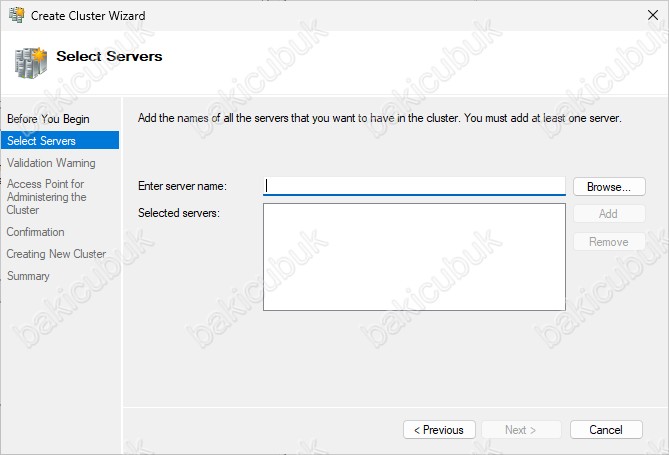
Select Servers ekranında Enter server name bölümüne W25NOD1,W25NOD2 şeklinde yazıyoruz ve Add diyerek ekliyoruz.
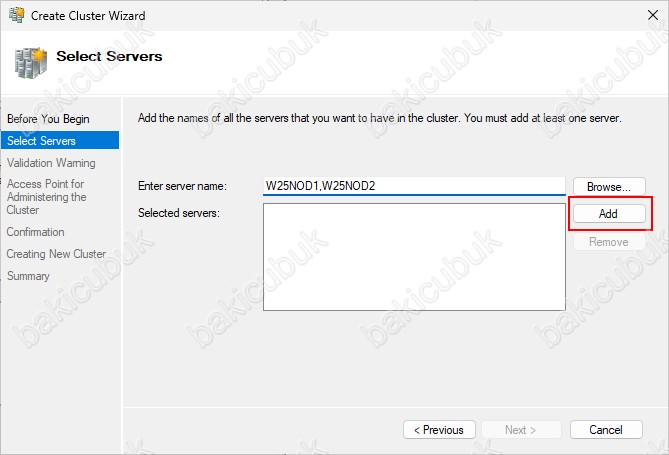
Select Servers ekranında Windows Server 2025 Datacenter işletim sistemine sahip W25NOD1 ve W25NOD2 isimli sunucularımızın Selected servers bölümüne geldiğini görüyoruz.
Select Servers ekranında Windows Server 2025 Datacenter işletim sistemine sahip W22NOD1 ve W22NOD2 isimli sunucularımız Failover Cluster yapılandırması için ekledikten sonra Next diyerek devam ediyoruz.
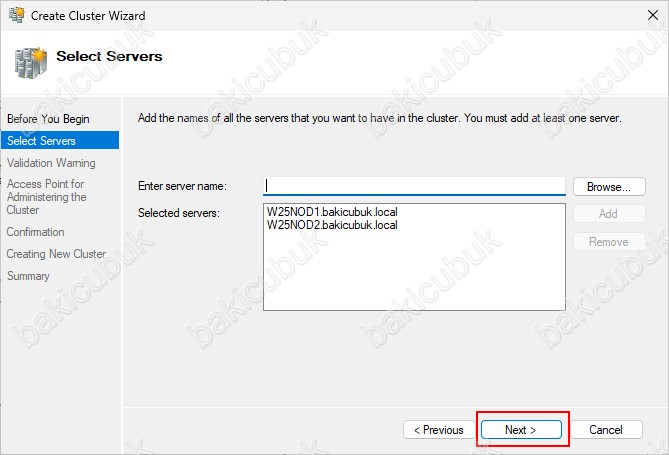
Validation Warning ekranında Hyper-V Failover Cluster yapısını yapılandırmasına geçmeden önce Windows Server 2025 Datacenter işletim sistemine sahip W22NOD1 ve W22NOD2 isimli sunucularımız üzerindeki Hyper-V Failover Cluster yapılandırması için gerekli olan Role ( Rol ) ve Features ( Özellik ) kurulumlarını, sunucularımız üzerinde donanım ve yazılım seviyelerini ve Hyper-V Failover Cluster yapısının yapılandırılması için gerekli olan gereksinimlerinin kontrol ve test edilmesi gerektiği uyarısını alıyoruz. Hyper-V Failover Cluster yapısını yapılandırmadan önce bu kontrolleri ve testlerin yapmanızı önemle tavsiye edilmektedir. Validation Warning ekranında yapılacak olan kontroller ve testler ile sunucularınız üzerinde herhangi bir kurulum ve yapılandırma da eksik varsa gerekli kontrollerden ve testlerden sonra çıkacak olan rapor üzerinden kontrol ederek Hyper-V Failover Cluster yapısını yapılandırmak için bir sorun varsa düzeltebilirsiniz.
Validation Warning ekranında Yes, When I click Next, run configuration validation tests, and then return the process of creating the cluster seçeneği seçiyoruz Next diyerek Hyper-V Failover Cluster yapısını kontrol etmesi için başlatıyoruz.
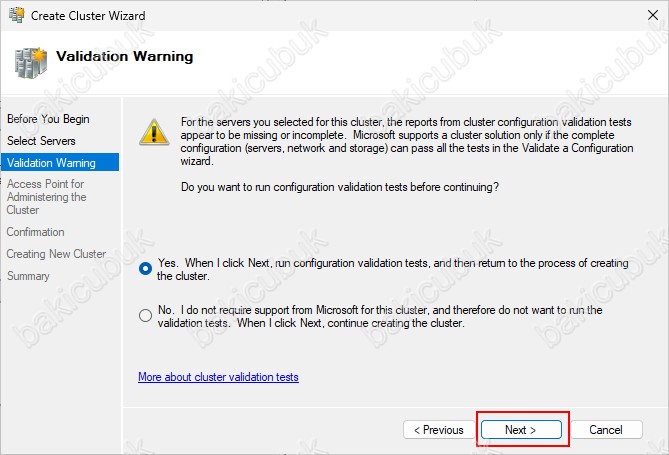
Before You Begin bilgi ekranı geliyor karşımıza Hyper-V Failover Cluster yapısını yapılandırmasını kontrol ve test etmek için Next diyerek devam ediyoruz.
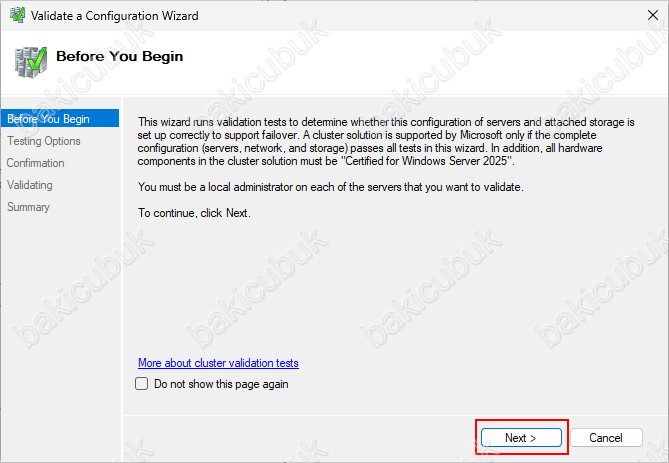
Testing Options ekranında
Run all tests (recommended) seçeneği ile Hyper-V Failover Cluster yapısını yapılandırma öncesinde sunucularımız üzerinde bütün kontrolleri ve testleri yapabilirsiniz.
Run only test I select seçeneği ile Hyper-V Failover Cluster yapısını yapılandırma öncesinde sunucularımız üzerinde sizin belirlediğiniz kontrolleri ve testleri yapabilirsiniz.
Testing Options ekranında Hyper-V Failover Cluster yapılandırması öncesinde bütün kontrolleri ve testleri yaparak Hyper-V Failover Cluster yapılandırma sırasında herhangi bir sorunla karşılaşmamak için Run all tests (recommended) seçeneğini seçiyoruz ve Hyper-V Failover Cluster yapılandırması öncesinde bütün kontrolleri ve testleri başlatmak için Next diyerek devam ediyoruz.
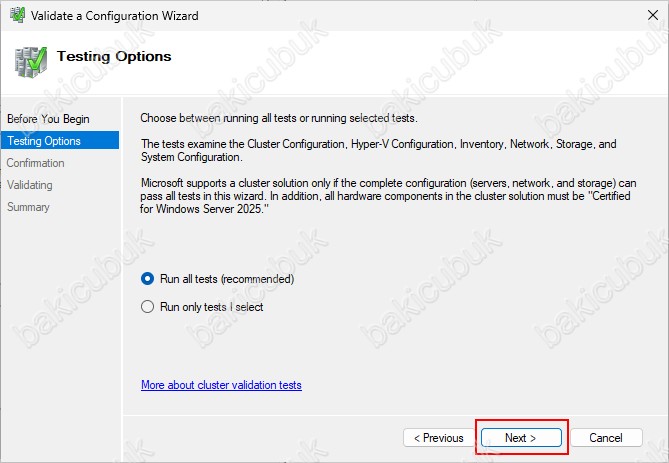
Confirmation ekranında Hyper-V Failover Cluster yapılandırması için sunucularımız üzerinde yapılacak olan bütün kontrollerin ve testlerin bir listesini görüyoruz.
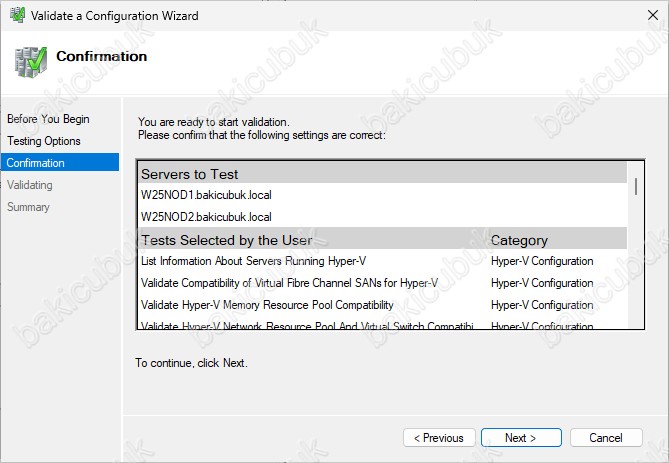
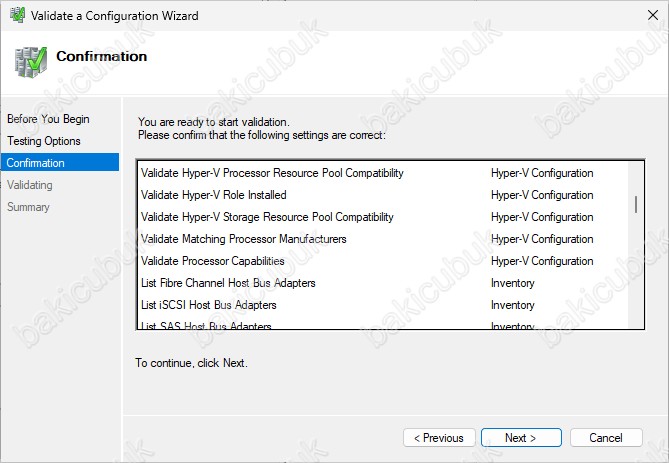
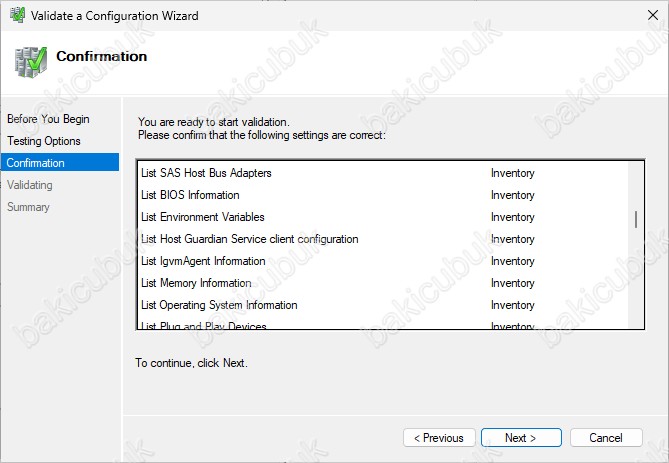
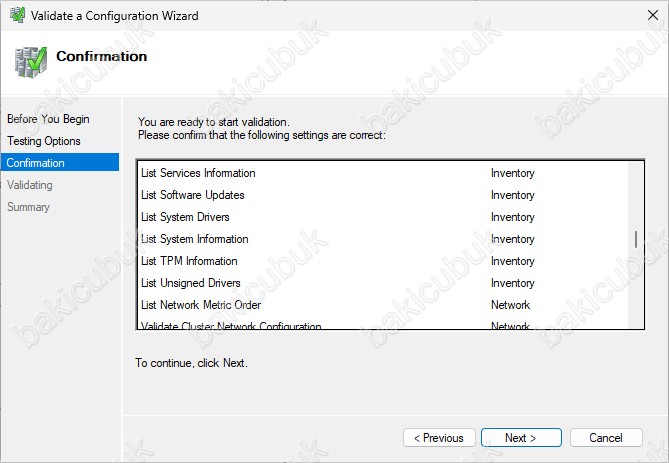
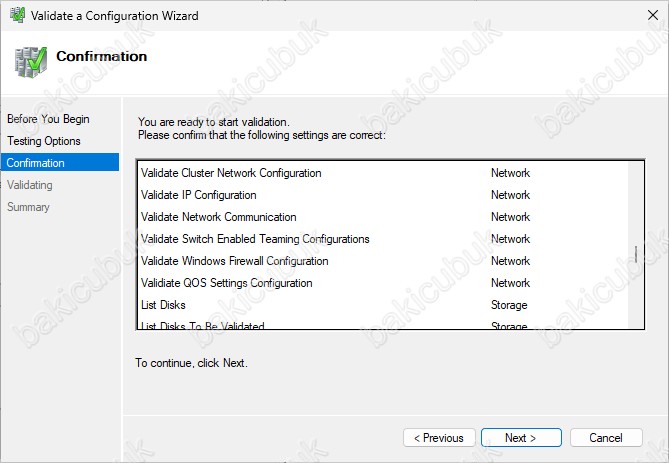
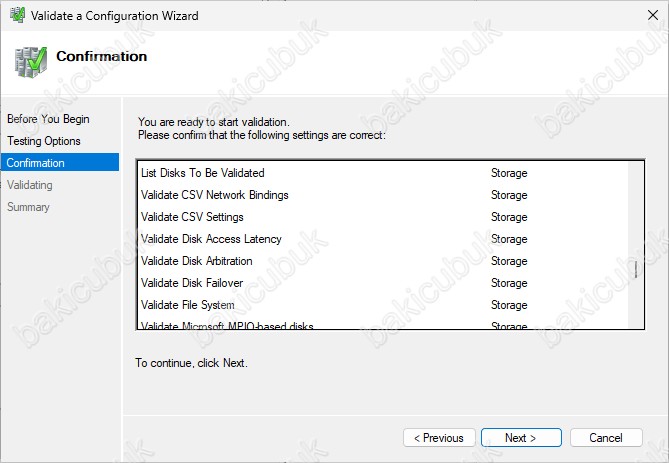
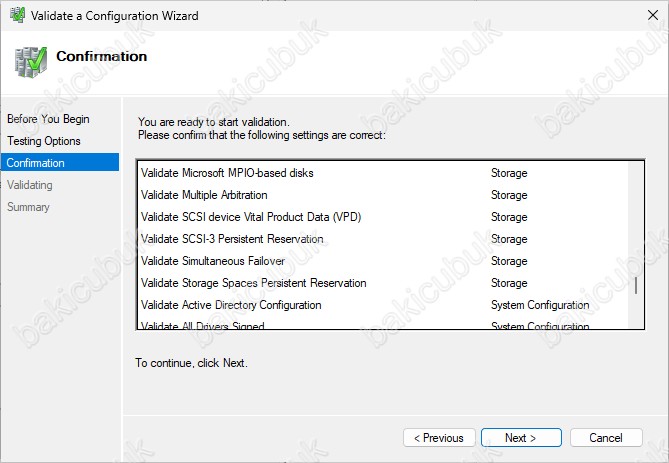
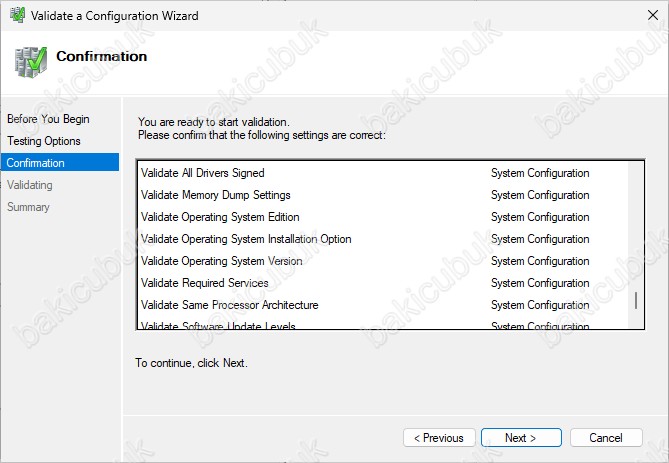
Confirmation ekranında Hyper-V Failover Cluster yapılandırması için sunucularımız üzerinde yapılacak olan bütün kontrollerin ve testlerin listesini kontrol ettikten sonra kontrolleri ve testleri başlatmak için Next diyoruz.
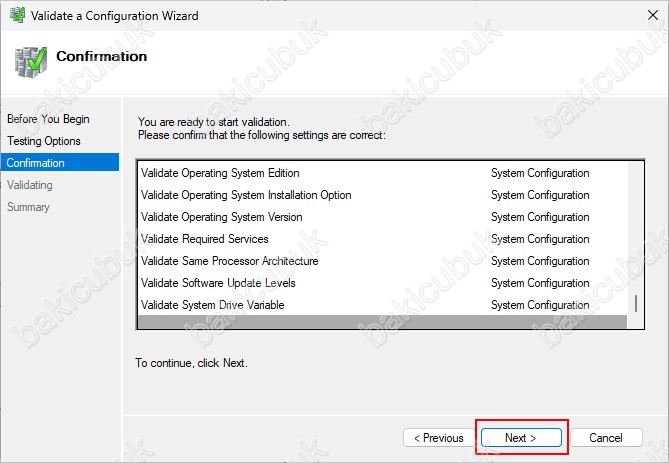
Validating ekranında Hyper-V Failover Cluster yapılandırması için sunucular üzerinde kontrollerin ve testlerin başladığını görüyoruz.
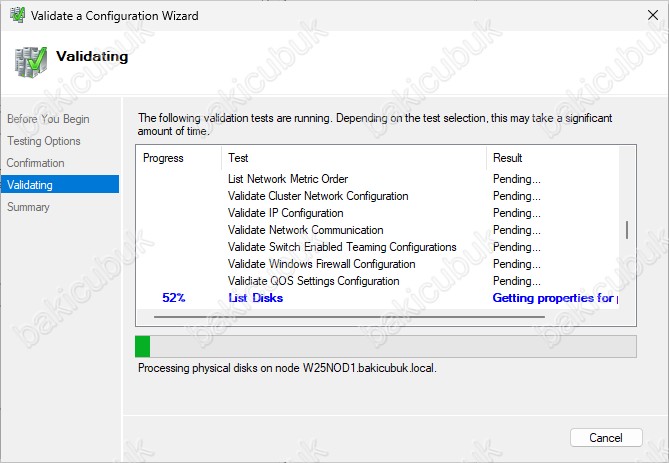
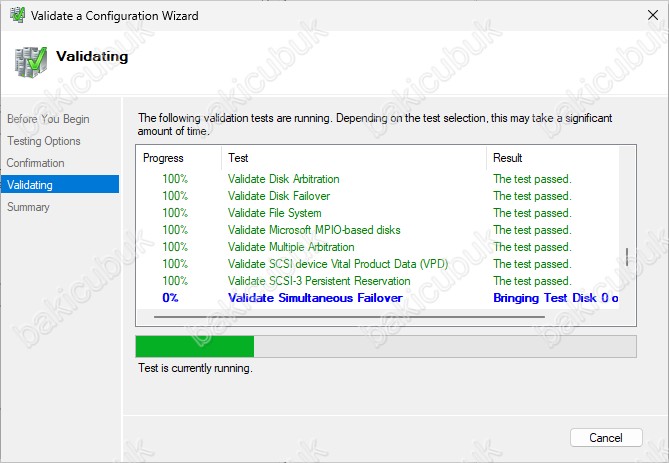
Summary ekranında Hyper-V Failover Cluster yapılandırması için yapılan kontrollerin ve testlerin raporunu görüyoruz.
Summary ekranında bütün kontrollerin ve test adımlarını Success olarak görüyorsunuz. Hyper-V Failover Cluster yapılandırması için herhangi bir sorun yoktur. Eğer herhangi bir adım da hata alırsanız ilgili hatayı detaylı olarak kontrol ederek düzettikten sonra kontrolleri ve testeri tekrar başlatabilirsiniz.
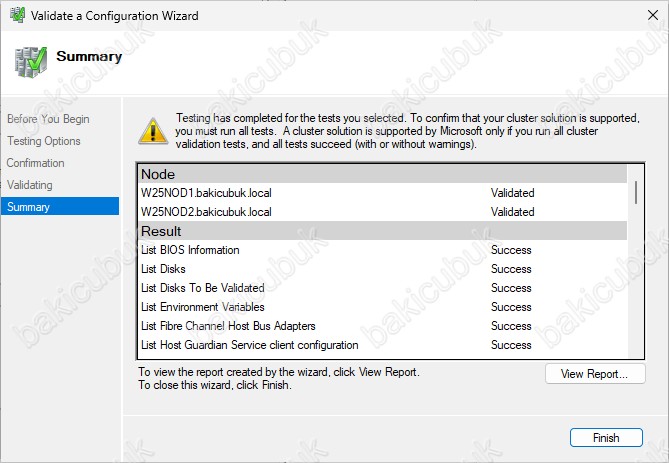
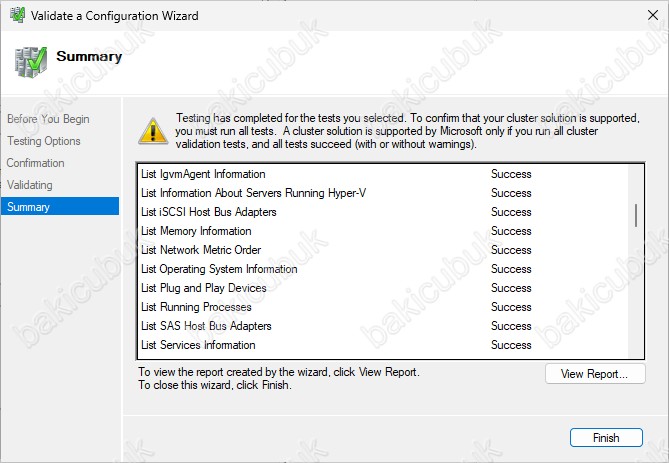
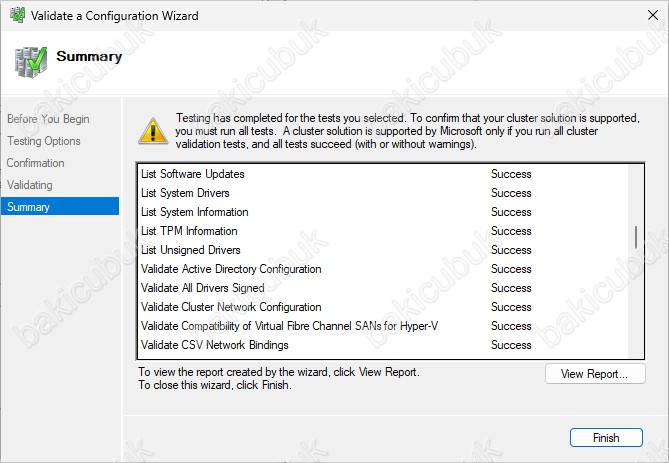
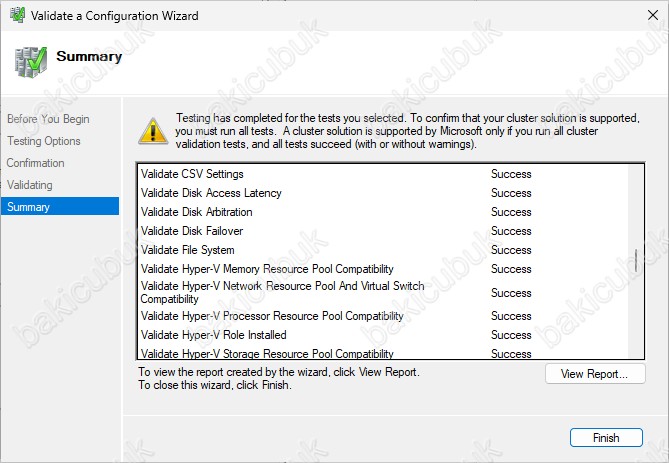

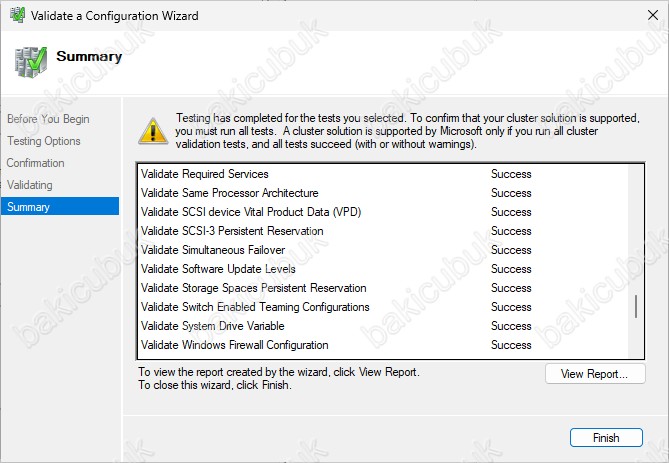
Summary ekranında View Report diyerek Hyper-V Failover Cluster yapılandırması için Failover Cluster Validation Report ekranı açarak ayrıntılı bir şekilde kontrolleri ve testleri inceleyebilirsiniz.
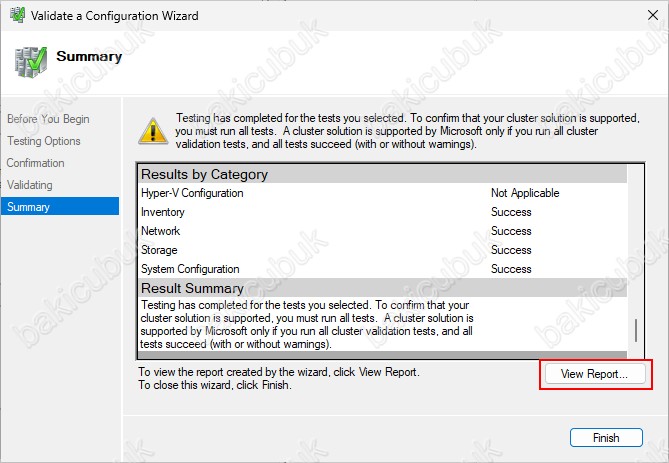
Failover Cluster Validation Report ekranı geliyor karşımıza.
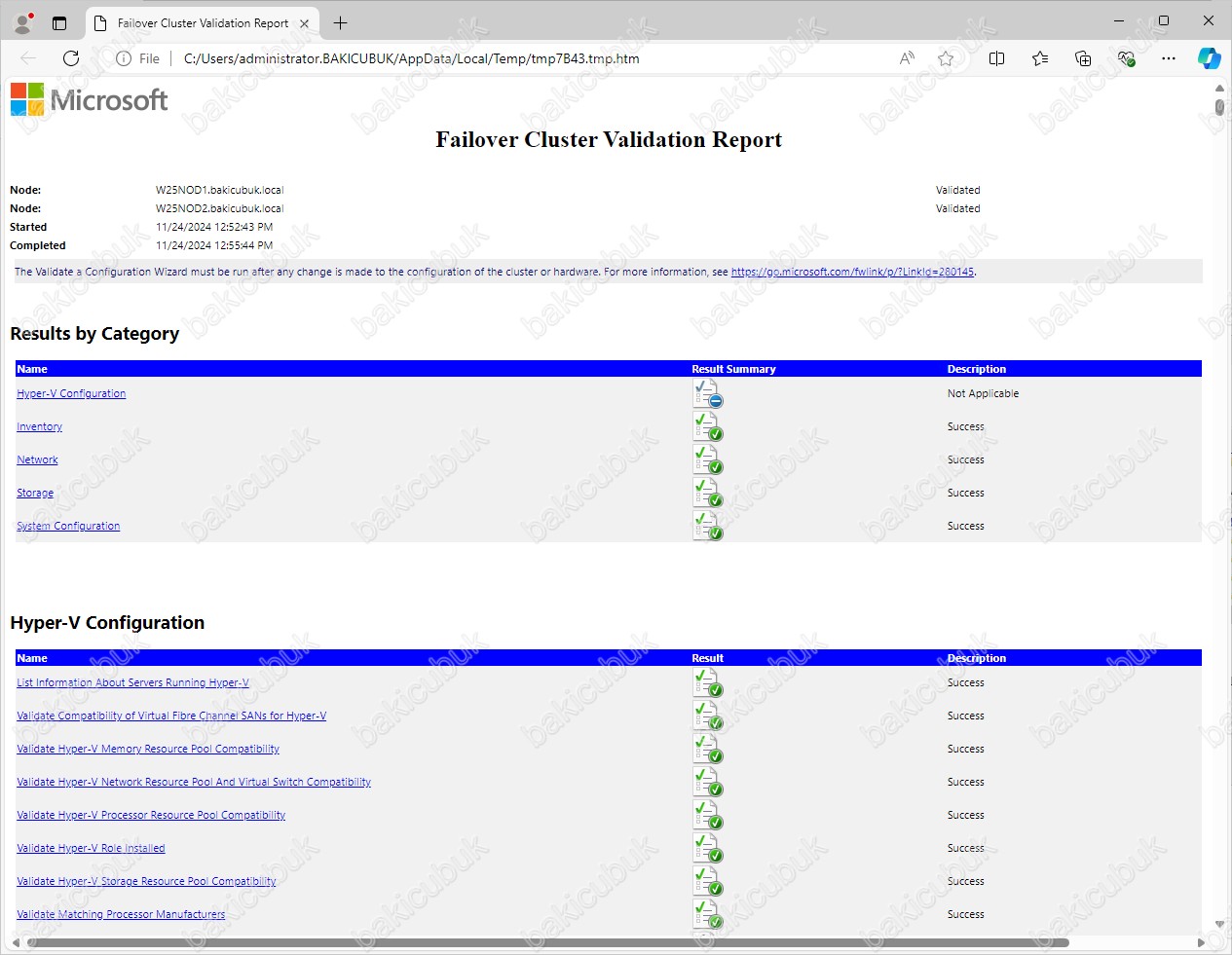
Summary ekranında Hyper-V Failover Cluster yapılandırması için gerekli kontrolleri ve testleri tamamladıktan sonra Finish diyerek Validate a Configuration Wizard ekranını kapatıyoruz.
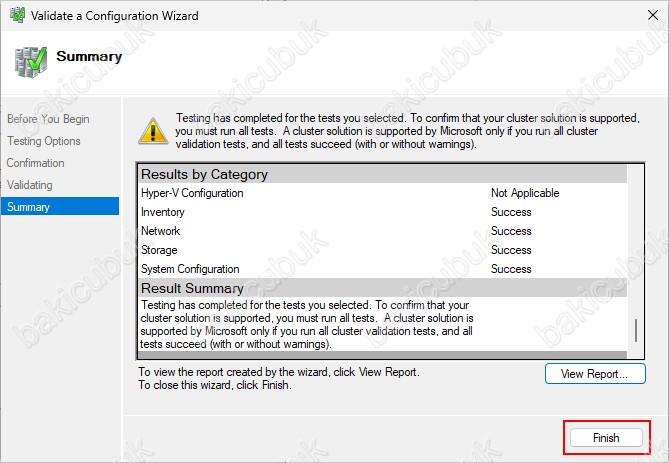
Access Point for Administering the Cluster ekranı geliyor karşımıza Hyper-V Failover Cluster yapılandırması için gerekli kontrolleri ve testleri tamamladıktan sonra Hyper-V Failover Cluster yapılandırması için Cluster name ve Address bölümlerini yapılandırmamız gerekiyor.
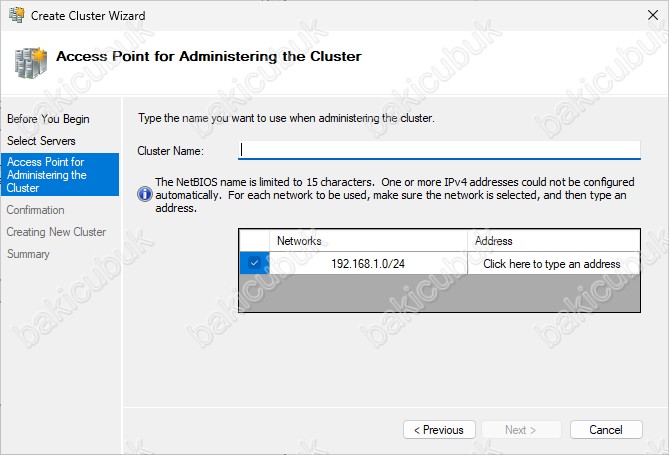
Access Point for Administering the Cluster ekranında Cluster Name bölümüne Hyper-V Failover Cluster yapımız için bir isim belirliyoruz. Address bölümüne Hyper-V Failover Cluster yapımız için bir IP Address ( IP Adresi ) belirliyoruz ve Next diyerek devam ediyoruz.
NOT : Burada yapılandıracağınız Cluster name yapılandırması Active Directory Domain yapısı üzerinde kullanılmaması ve Address bölümünde yapılandırdığınız IP Address ( IP Adresi ) Network ortamınız da kullanılmıyor olmasına dikkat etmeniz gerekmektedir.
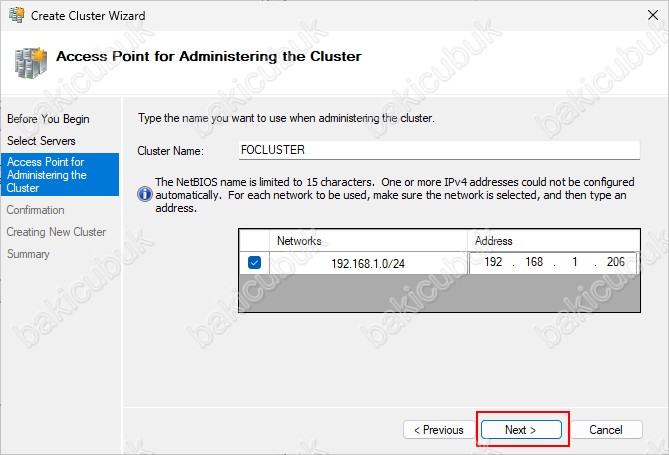
Confirmation ekranında Cluster bölümün de Hyper-V Failover Cluster yapımızın ismini FOCLUSTER, Node bölümün de Hyper-V Failover Cluster yapımıza dahil olacak olacak olan Windows Server 2025 Datacenter işletim sistemine sahip W22NOD1 ve W22NOD2 isimli sunucumularımızı, Cluster registration bölümünde DNS Server ve Active Directory Domain yapısı üzerinde gerekli yapılandırmanın yapılacağını görüyoruz. Add all eligible storage to the cluster seçeneği ile uygun olan bütün Storage alanlarının Hyper-V Failover Cluster yapımıza dahil edilecektir.
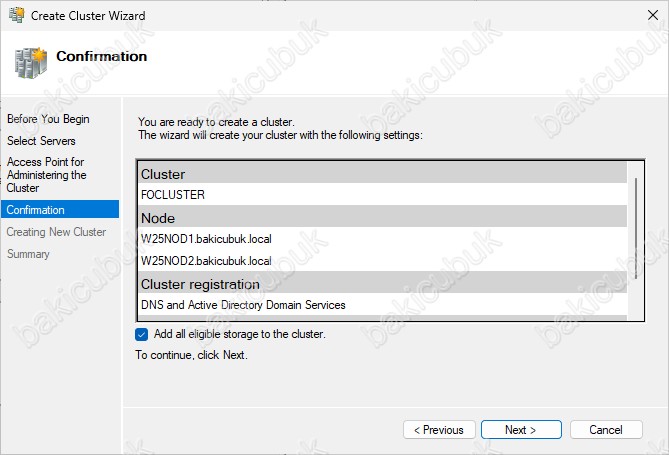
Confirmation ekranında IP Address bölümünde Hyper-V Failover Cluster yapımızın IP Address ( IP Adresi ) bilgisini görüyoruz.
Confirmation ekranında gerekli yapılandırmayı kontrol ettikten sonra Next diyerek devam ediyoruz.
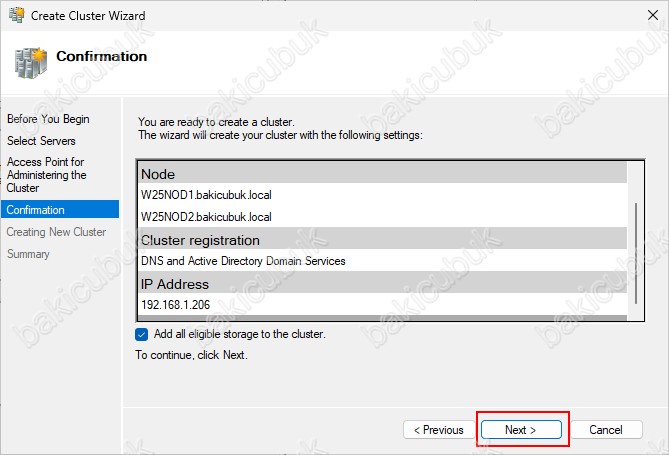
Creating New Cluster ekranında Hyper-V Failover Cluster yapımızın yapılandırmaya başlandığını görüyoruz.
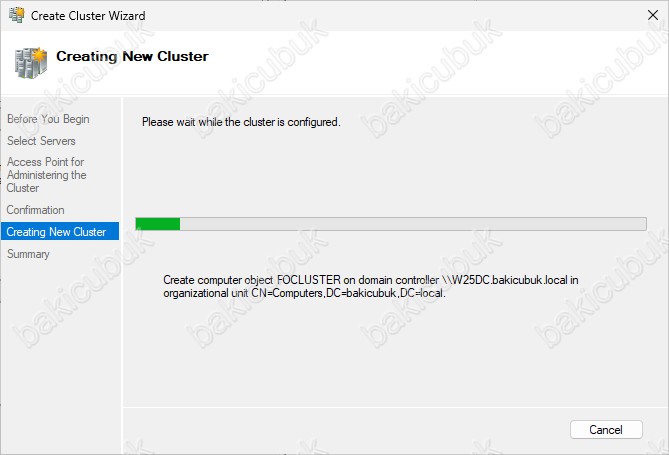
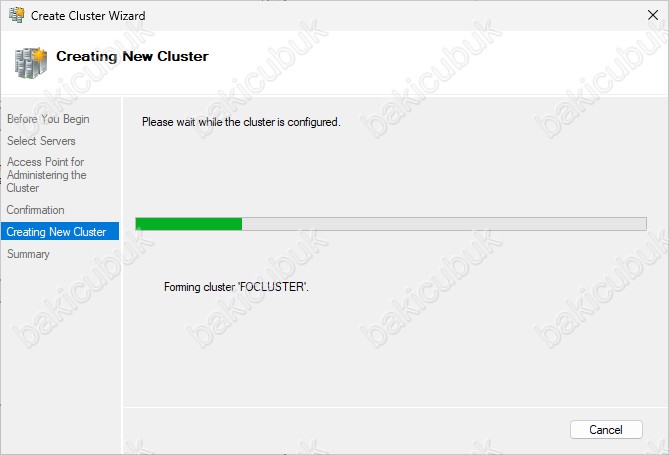
Summary ekranında Hyper-V Failover Cluster yapımızın yapılandırma işleminin sorunsuz bir şekilde tamamlandığını görüyoruz.
Summary ekranında View Report diyerek Create Cluster ekranı açarak ayrıntılı bir şekilde inceleyebilirsiniz.
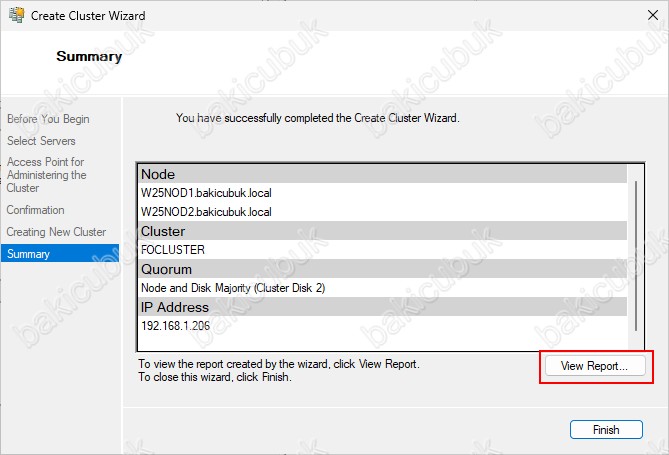
Create Cluster ekranı geliyor karşımıza.
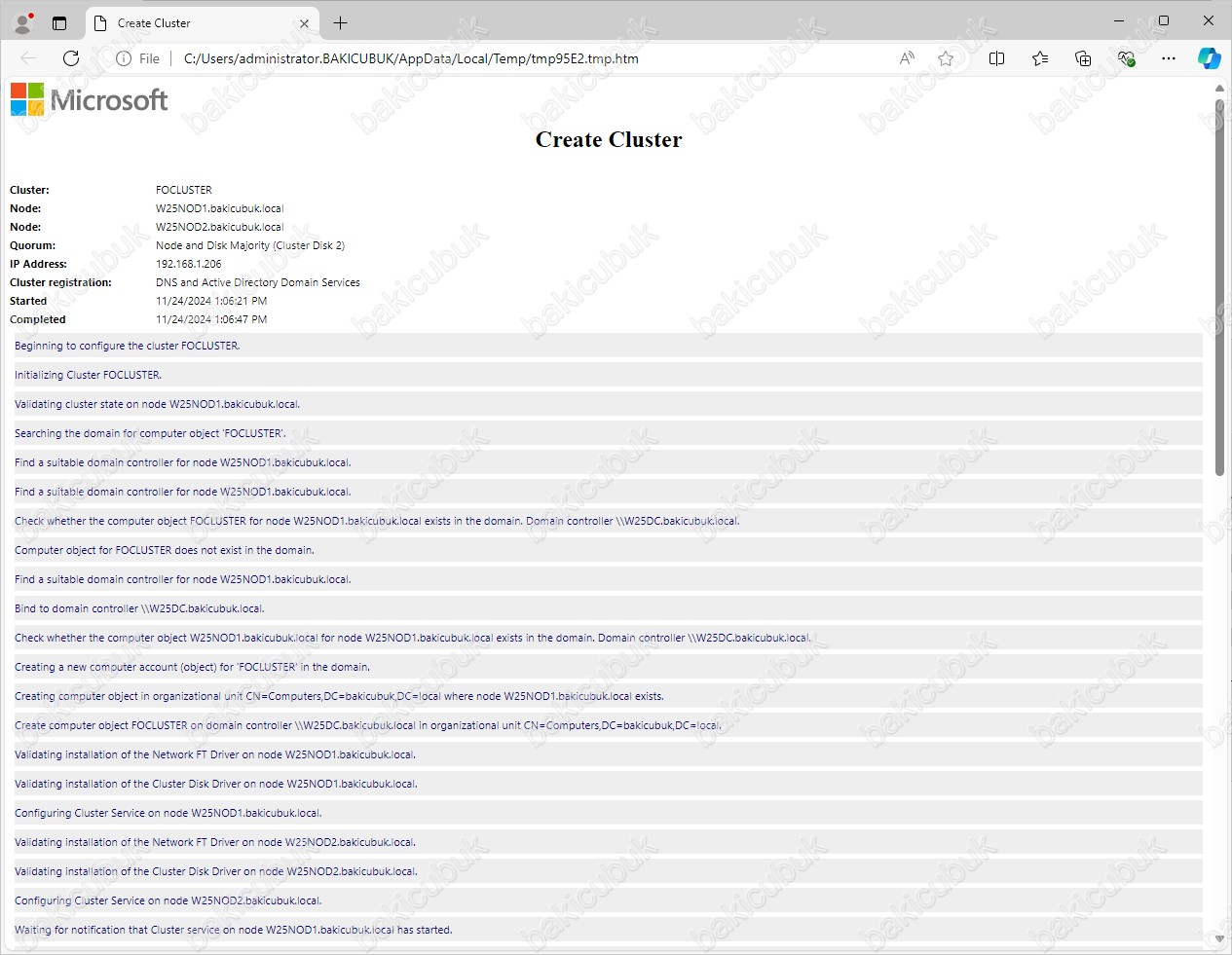
Summary ekranında gerekli kontrolleri tamamladıktan sonra Finish diyerek Create Cluster Wizard ekranını kapatıyoruz.
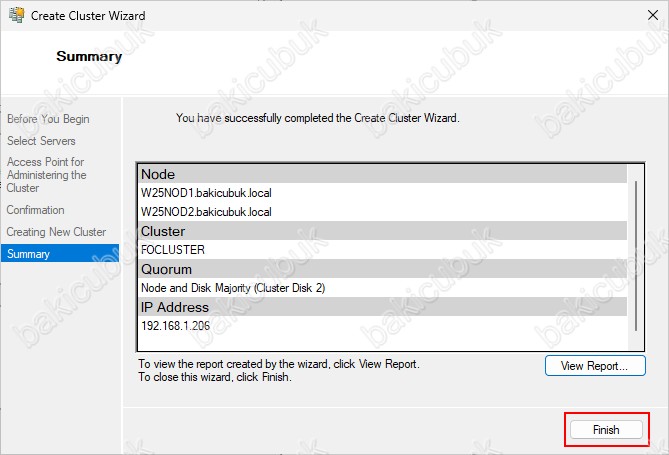
Failover Cluster Manager konsolu üzerinde yapılandırdığımız Hyper-V Failover Cluster yapımızla ilgili Summary of Cluster FOCLUSTER bölümün de Hyper-V Failover Cluster ile ilgili bilgilerin geldiğini görüyoruz.
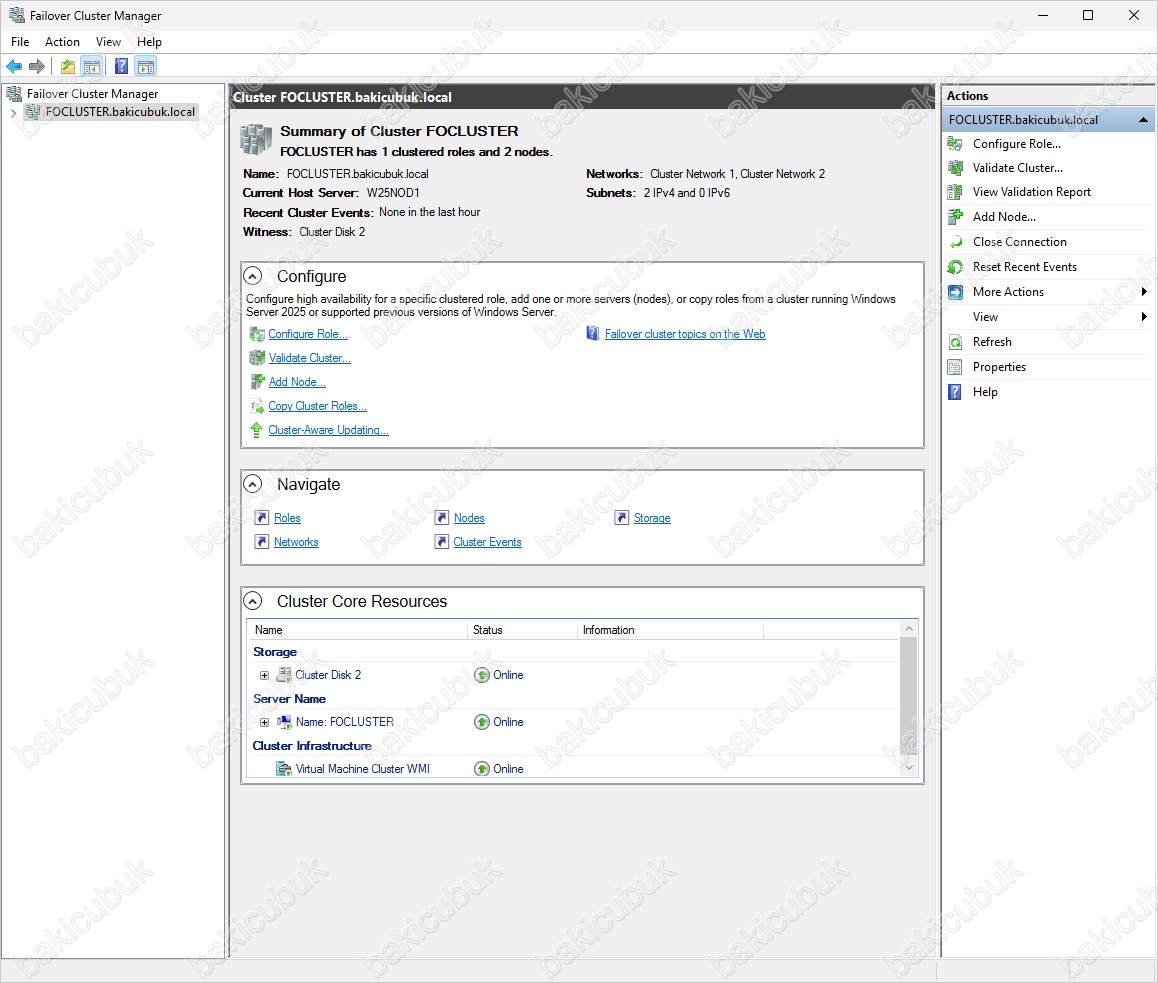
Failover Cluster Manager konsolun da Roles bölümünü görüyoruz.
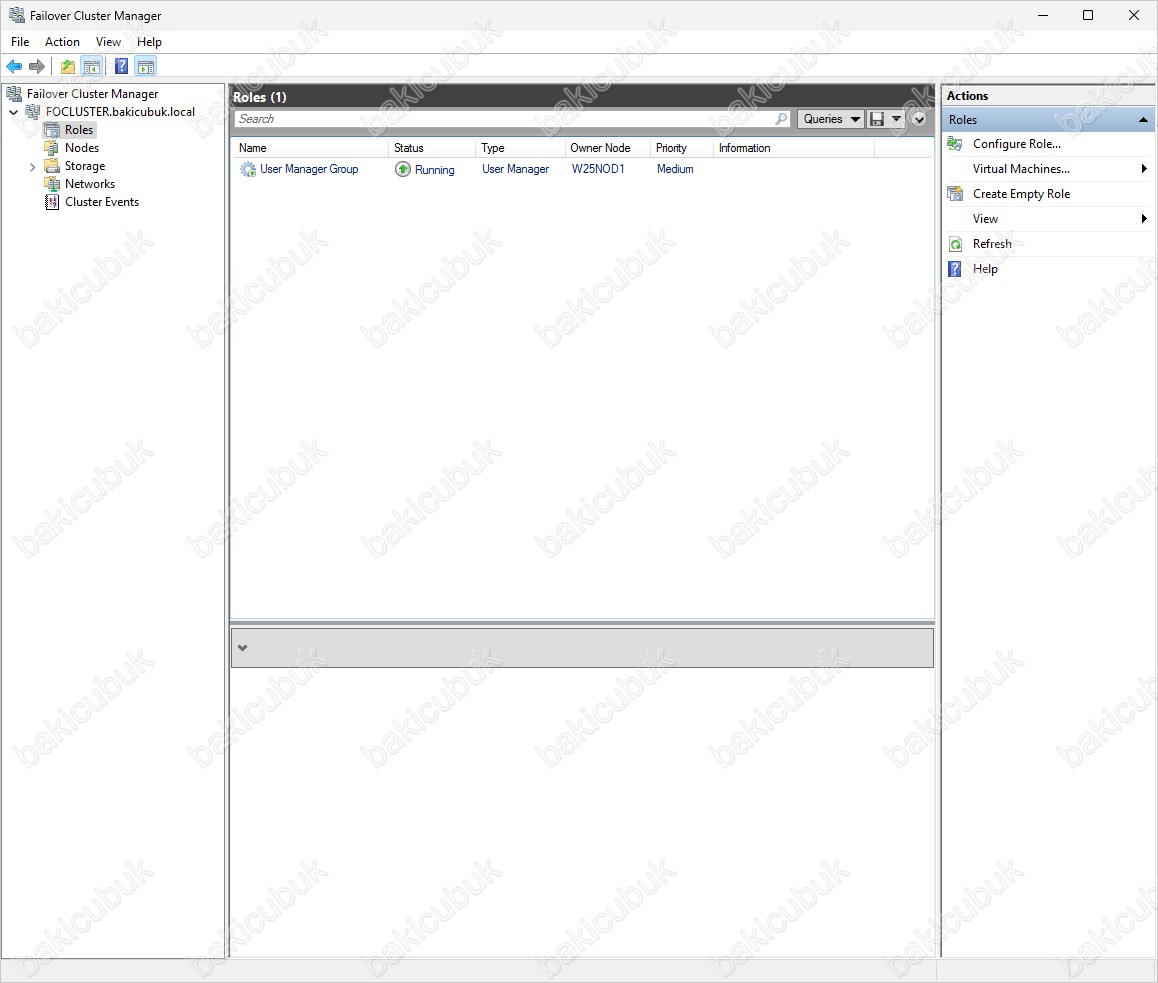
Failover Cluster Manager konsolun da Nodes bölümünde Windows Server 2025 Datacenter işletim sistemine sahip W22NOD1 ve W22NOD2 isimli sunucumularımızı görüyoruz.
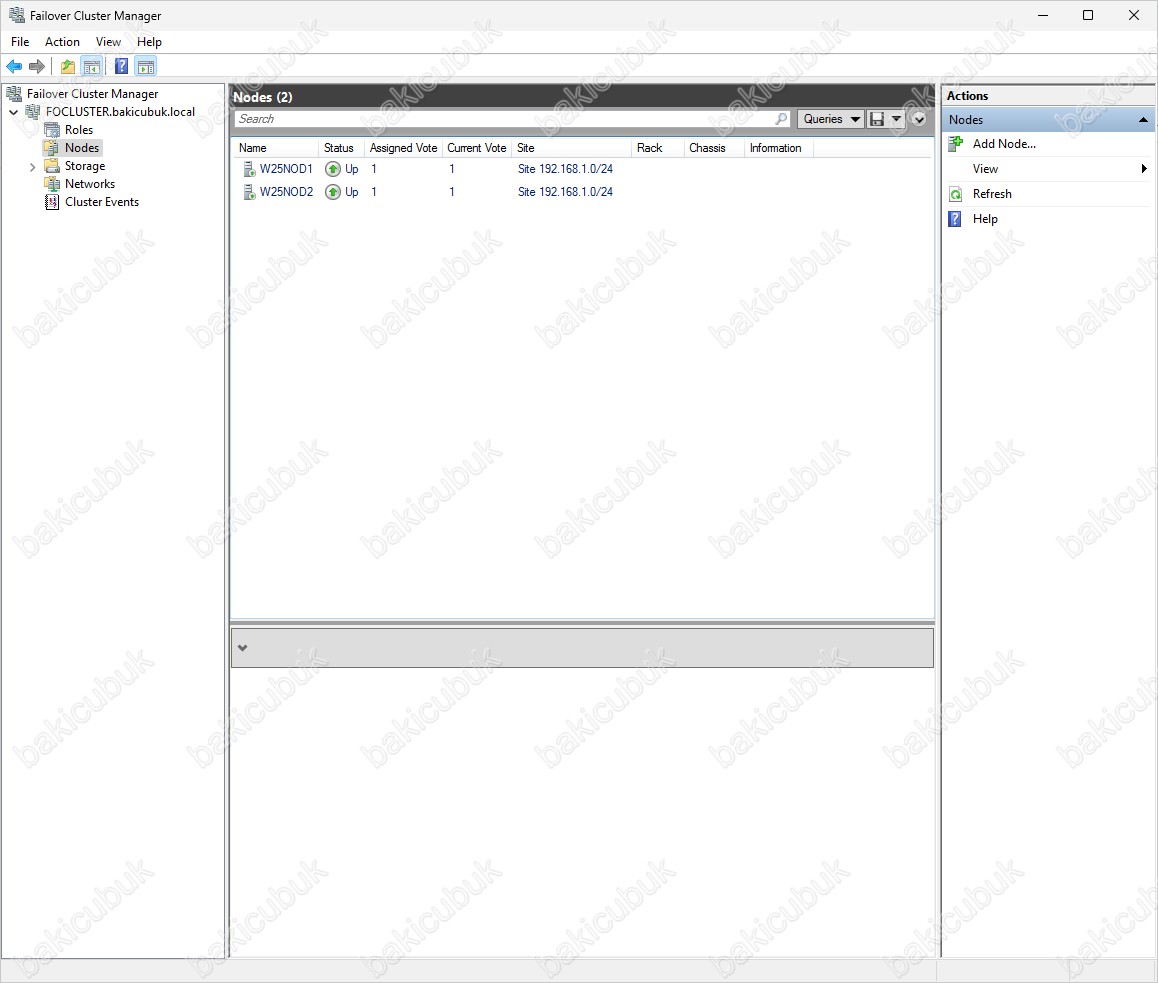
Failover Cluster Manager konsolun da Storage seçeneği altında Disks bölümün de Quorum ve Cluster Shared Volume disklerimizi görüyoruz.
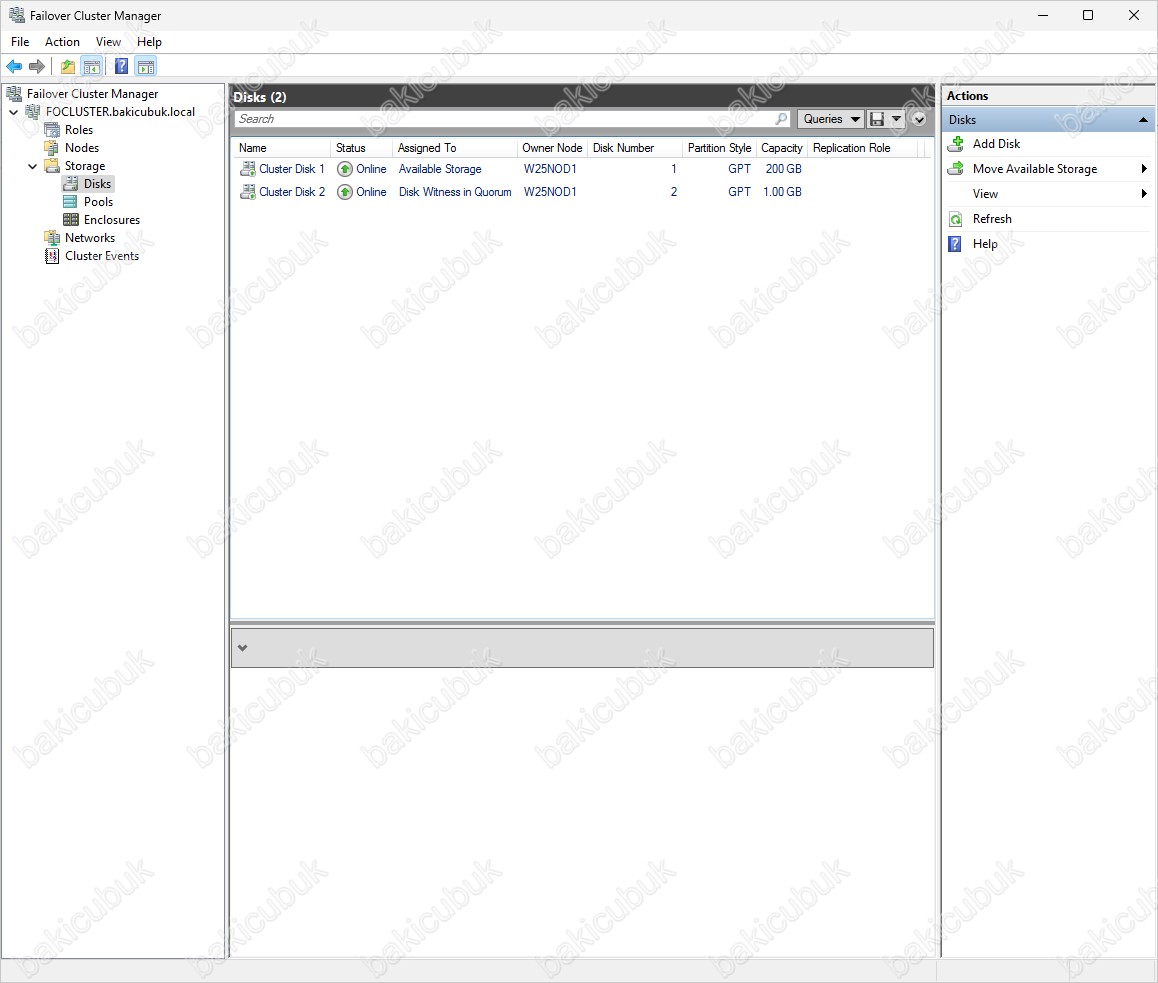
Failover Cluster Manager konsolun da Network bölümün de Cluster and Client ve Cluster Only Network’lerimizi görüyoruz.
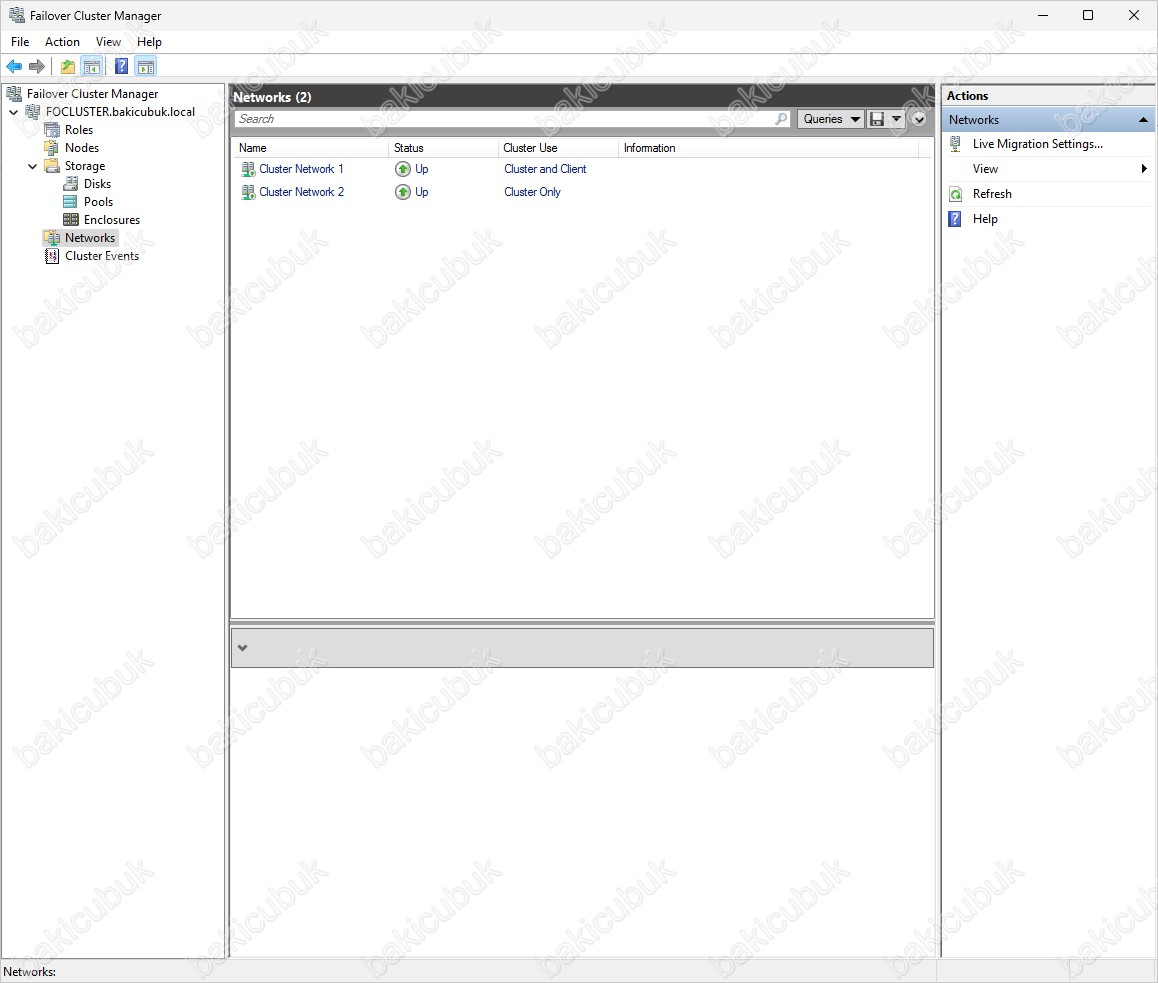
Başka bir yazımızda görüşmek üzere….



